Cum să remediați eroarea internă Video Scheduler pe Windows 10?
Publicat: 2018-12-27Remediați această problemă rapid
Utilizați un instrument gratuit și sigur dezvoltat de echipa de experți Auslogics.
- Ușor de folosit. Doar descărcați și rulați, nu este nevoie de instalare.
- Sigur. Software-ul nostru este prezentat pe CNET și suntem partener Microsoft Silver.
- Gratuit. Vrem serios, un instrument complet gratuit.
Vedeți mai multe informații despre Auslogics. Vă rugăm să consultați EULA și Politica de confidențialitate.
Nu ar trebui să vă faceți prea multe griji când întâlniți eroarea internă Video Scheduler. La urma urmei, această eroare Ecran albastru al morții este o apariție comună pe diferite versiuni ale sistemului de operare Windows. Este ușor să găsiți remedieri pentru eroarea internă Video Scheduler, deoarece multe persoane au fost afectate de această problemă. În această postare, vă vom împărtăși soluțiile.
Ce este eroarea internă Video Scheduler?
Când întâmpinați eroarea internă Video Scheduler, computerul se va îngheța pentru câteva minute. Acest lucru apare de obicei în timpul repornirii computerului. Este de remarcat faptul că această eroare este cauzată de probleme cu placa grafică, fișiere de sistem corupte, modificări software/hardware incompatibile, o infecție cu malware, chei de registry Windows deteriorate și drivere grafice învechite. Dacă doriți să aflați cum să remediați eroarea internă Stop Code Video Scheduler, citiți această postare și căutați soluția care funcționează cel mai bine pentru dvs.
Metoda 1: Rularea unei scanări complete a sistemului
Este posibil ca infecțiile malware să fi cauzat apariția erorii interne Video Scheduler. Pentru a determina dacă acest lucru este adevărat, este recomandabil să rulați o scanare completă a sistemului pe computer. Puteți face acest lucru utilizând Windows Defender. Iată pașii:
- Accesați bara de activități și faceți clic pe pictograma Căutare.
- Tastați „Windows Defender” (fără ghilimele).
- Faceți dublu clic pe Centrul de securitate Windows Defender din rezultate pentru al lansa.
- Odată ce Centrul de securitate Windows Defender este deschis, accesați meniul din stânga, apoi faceți clic pe Protecție împotriva virușilor și amenințărilor.
- Acum, mergeți în panoul din dreapta și faceți clic pe linkul Executați o nouă scanare avansată.
- În fereastra Scanări avansate, selectați opțiunea Scanare completă.
- Faceți clic pe Scanează acum.
Sfat profesionist: Dacă doriți o modalitate mai eficientă de a scăpa de malware, vă recomandăm să utilizați Auslogics Anti-Malware. Este posibil ca Windows Defender să scape de elemente suspecte, în special de cele mai înșelătoare. Pe de altă parte, Auslogics Anti-Malware poate detecta programe rău intenționate chiar și atunci când rulează discret în fundal.
Metoda 2: Verificarea fișierelor de sistem și a corupției hard diskului
Eroarea internă Video Scheduler poate apărea și din cauza corupției în fișierele de sistem și hard disk. Puteți urma instrucțiunile de mai jos pentru a verifica dacă acesta este cazul.
- Pe tastatură, apăsați tasta Windows+S.
- În interiorul casetei de căutare, tastați „Command Prompt” (fără ghilimele).
- Din rezultate, faceți clic dreapta pe Command Prompt, apoi selectați Run as Administrator din opțiuni.
- Pentru a continua, faceți clic pe Da.
- Odată ce linia de comandă este activată, rulați această comandă:
chkdsk /f /r
- Acum, apăsați Y pe tastatură.
- Pentru a activa verificarea hard diskului, trebuie să reporniți computerul.
- După ce computerul a repornit, faceți clic pe pictograma Căutare din bara de activități.
- Acum, tastați „cmd” (fără ghilimele) în caseta de căutare.
- Faceți clic dreapta pe Command Prompt din rezultate, apoi faceți clic pe Executare ca administrator.
- Rulați următoarea comandă:
sfc /scannow
Va dura câteva minute pentru ca Verificatorul fișierelor de sistem să detecteze și să repare fișierele de sistem defecte de pe computer. Trebuie să așteptați cu răbdare până când procesul este finalizat. După ce ați terminat, verificați dacă eroarea internă Video Scheduler a dispărut.

Metoda 3: Actualizați-vă driverul grafic
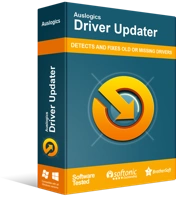
Rezolvați problemele PC-ului cu Driver Updater
Performanța instabilă a computerului este adesea cauzată de drivere învechite sau corupte. Auslogics Driver Updater diagnostichează problemele driverului și vă permite să actualizați driverele vechi dintr-o dată sau pe rând, pentru ca computerul să funcționeze mai ușor
După cum am menționat, driverele grafice învechite pot cauza problema. Deci, una dintre cele mai bune remedieri pentru eroarea internă Video Scheduler este actualizarea driverelor. Iată o modalitate de a actualiza driverul grafic al computerului:
- Lansați caseta de dialog Run apăsând tasta Windows + R de pe tastatură.
- Odată ce caseta de dialog Run este deschisă, tastați „devmgmt.msc” (fără ghilimele), apoi faceți clic pe OK.
- Acum, trebuie să mergeți la categoria Adaptoare de afișare și să extindeți conținutul acesteia,
- Faceți clic dreapta pe placa dvs. video, apoi selectați Actualizare driver.
- Urmați instrucțiunile de pe ecran pentru a finaliza procedura de actualizare.
- După actualizarea driverului de grafică, reporniți computerul.
Rețineți că este posibil ca sistemul dvs. să piardă cea mai recentă actualizare pentru driverul dvs. grafic. Deci, ar putea fi necesar să accesați site-ul web al producătorului pentru a căuta versiunea potrivită. Inutil să spun că procesul poate fi consumator de timp și complicat. În plus, dacă instalați o versiune de driver incompatibilă, este posibil să cauzați mai multe probleme sistemului dvs. de operare.
Dacă doriți o modalitate mai fiabilă și mai ușoară de a vă actualiza driverul grafic, ar trebui să utilizați în schimb Auslogics Driver Updater. După ce instalați acest program, acesta va recunoaște automat versiunea sistemului și tipul de procesor. Trebuie doar să faceți clic pe un buton și Auslogics Driver Updater va putea găsi cele mai recente drivere compatibile recomandate de producător. Inutil să spunem că nu trebuie să vă faceți griji cu privire la instalarea driverelor greșite.
Metoda 4: Instalarea actualizărilor Windows disponibile
Este posibil să existe patch-uri de sistem defecte sau învechite în sistemul dvs., ceea ce duce la apariția erorilor BSOD precum eroarea internă Video Scheduler. Ca atare, trebuie să actualizați corecțiile de sistem pentru a scăpa de problemă. Iată pașii:
- Deschideți aplicația Setări apăsând tastele Windows+I de pe tastatură.
- Selectați Actualizare și securitate din opțiuni.
- Accesați panoul din dreapta, apoi faceți clic pe Verificați actualizări.
- Odată ce actualizările au fost descărcate, instalați-le repornind computerul.
După ce ați adăugat actualizările pe computer, verificați dacă eroarea internă Video Scheduler a fost remediată.
Metoda 5: Eliminarea software-ului sau hardware-ului instalat recent
Hardware-ul sau software-ul instalat recent poate declanșa, de asemenea, eroarea internă Video Scheduler. Prin urmare, vă sugerăm să eliminați componentele adăugate recent pentru a rezolva problema. Pentru a dezinstala cel mai recent software de pe computer, pur și simplu urmați pașii de mai jos:
- Faceți clic pe pictograma Căutare din bara de activități.
- Tastați „Aplicații și funcții” (fără ghilimele), apoi apăsați Enter.
- Faceți clic pe lista derulantă de lângă Sortare după, apoi selectați Data instalării.
- Acum, căutați software-ul pe care l-ați instalat recent, apoi faceți clic pe el.
- Selectați Dezinstalare.
Dacă ați adăugat recent o bucată de hardware la computer, încercați să o detașați pentru a rezolva problema. Reporniți sistemul, apoi verificați dacă eroarea a dispărut.
Puteți sugera alte remedieri pentru eroarea internă Video Scheduler?
Spune-ne în comentariile de mai jos!
